Neueste Themen
» Was denkt ihr gerade?von Ayron Jenkins Di 16 Apr 2024, 18:09
» Switch 2
von Dana So 31 März 2024, 13:06
» Auf welche Spiele freut ihr euch?
von Chimney Do 14 März 2024, 21:16
» Gewinnspiel zu Pokémon Karmesin und Purpur
von Sabbo Fr 02 Feb 2024, 14:43
» Van Gogh Pikachu Promotion
von Sabbo Mo 22 Jan 2024, 18:39
» Preise Japanischer Modern Karten explodieren
von Bahamut Sa 06 Jan 2024, 18:58
» Zeigt her eure Pokemonkarten!
von Sabbo Mi 03 Jan 2024, 21:21
» Freundescodes für die Freundessafari in X/Y
von Ayron Jenkins Do 31 Aug 2023, 18:28
» The Ayron Saga
von Ayron Jenkins Mi 28 Jun 2023, 11:11
» Welche Kinofilme habt ihr schon gesehen?
von Ayron Jenkins Mo 26 Jun 2023, 15:40
Mitgliederstatistik
Wer ist online?
Insgesamt sind 44 Benutzer online: 0 Angemeldete, kein Unsichtbarer und 44 Gäste Keine
Der Rekord liegt bei 323 Benutzern am Di 22 Nov 2011, 17:54
Random
GIMP-Tutorial
Seite 1 von 1 • Teilen
 GIMP-Tutorial
GIMP-Tutorial
So, da die Liebe Coro Urlaub hat, hat sie sich eeeeendlich mal an ihr Projekt gesetzt, das da wäre:
„Erstelle ein GIMP-Tutorial“
Und das mache ich nun auch
Achja, ich nutze übrigens GIMP 2.6, diese Version lässt sich kotsenlos aus dem Internet downloaden.
Was ist GIMP?
Wie kann ich damit zeichnen?
Was sind Ebenen?
Wie nutzt man sie?
Richtig Speichern?
Was ist GIMP?
GIMP ist ein Malprogramm ähnlich Paint oder Photoshop. Nur das GIMP weit vielfältiger als Paint ist und etwas unkomplizierter, aber nicht ganz so vielfältig wie Photoshop.
Wie kann ich damit zeichnen?
Am einfachsten ist es wohl mit dem Eckigen Stift zu zeichen (also Paint-Like) XD

Die Größe des Pinsels lässt sich etwas weiter unten im Fenster ändern.
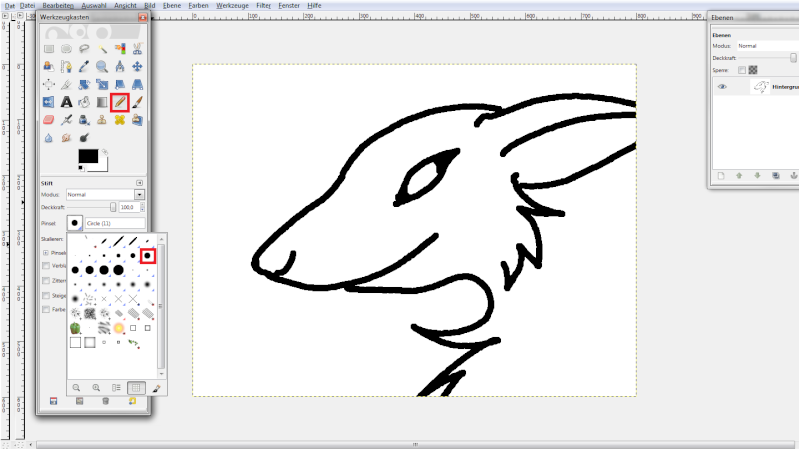
Haben die Pinsel die man auswählen kann noch immer nicht die richtige Größe kann man ein Feld weiter unten nochmal den Pinsel vergrößern.

Das selbe gilt natürlich auch für den Radiergummi^^
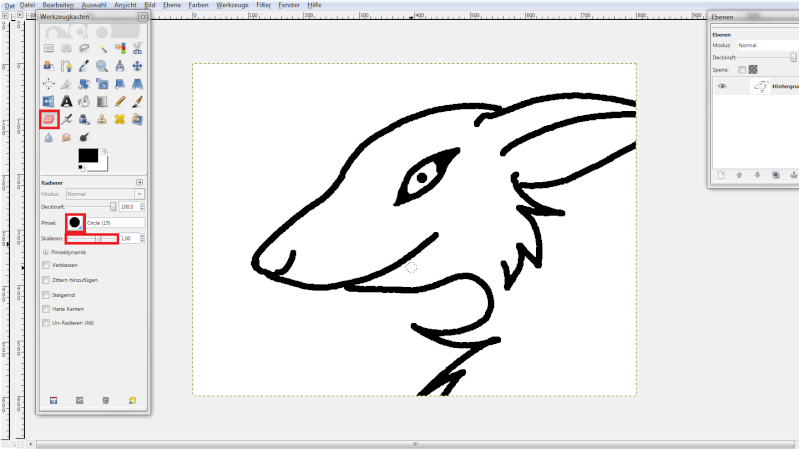
Das gute am Paint-Like zeichnen ist, dass das Färben ziemlich einfach ist. Das geht nämlich einfach mit der Füllfunktion.
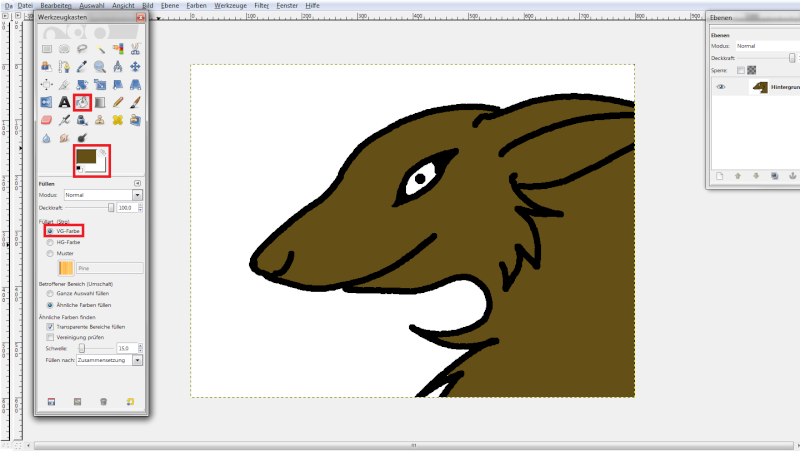
Noch ein Vorteil von GIMP ist das Musterfüllen.
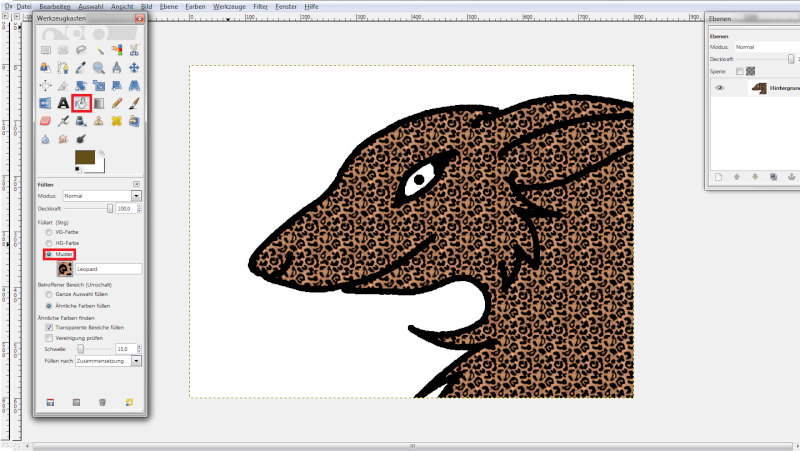
Das ist die einfach Version des Zeichnens^^
Wer aber keine "harten" Linien mag, sollte besser mit Ebenen arbeiten.
Was sind Ebenen?
Ebenen kann man mit Schichten vergleichen. Sie sind sehr praktisch beim Zeichnen, Färben und erstellen von Hintergründen.
Wie nutzt man sie?
Am einfachsten ist es mit dem Zeichnen zu zeigen.
Da ich immer mit dem weichen Pinsel zeichne, kann ich nicht einfach mit dem Farbfüller colorieren.
Deshalb nutze ich die Ebenen
Und so gehts:
Wählte den Pinsel (Im Bild oben auf der linken Seite) und eine der eingekästelten Pinselgrößen und erstellt euch eine neue Ebene. Die neue Ebene wir grau angezeigt, da sie transparent ist^^
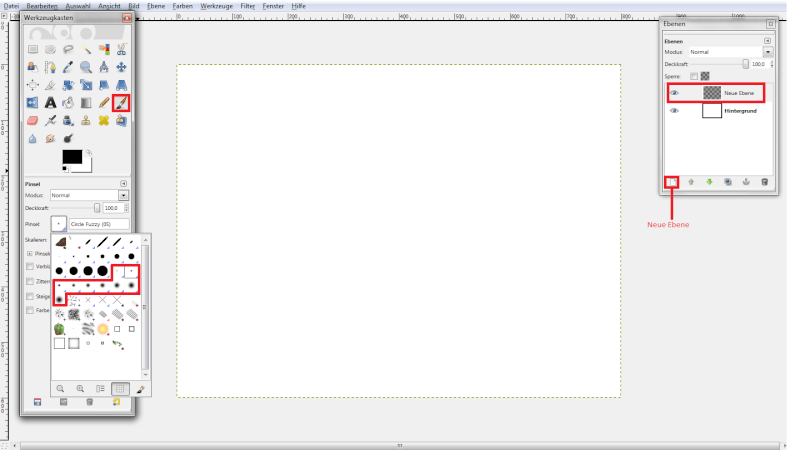
Am besten gebt ihr der Ebene den Namen ihrer Nutzung, in dem Fall Outlines.
Achtet darauf, dass ihr auf der neuen Ebene und nicht auf dem weißen Hintergrund zeichnet^^
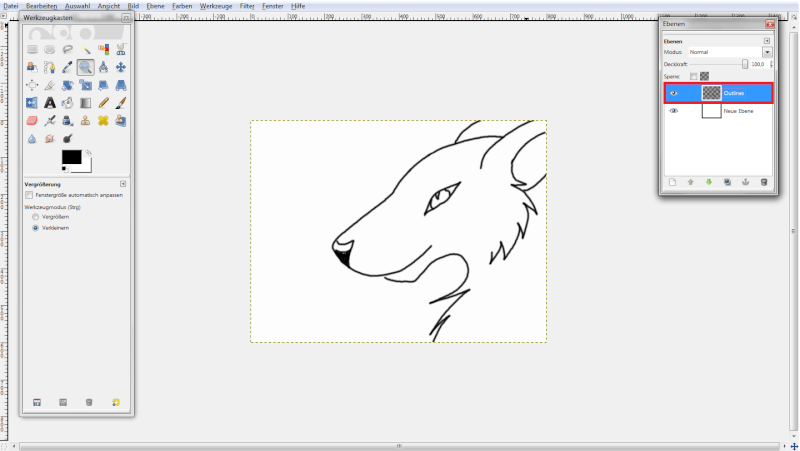
Nun gehts ans Färben^^
Blendet am besten den weißen Hintergrund aus, da die Outlines ja nun vorhanden sind und er sonst nur stört.
Das macht ihr, indem ihr auf das Auge klickt^^
(Im Bild ist es nun schon ausgeblendet, aber drüber sieht man ja, wie es aussieht, wenn es da ist)

Erstellt eine neue Ebene fürs Fell.
Achtet darauf, dass die Ebene mit den Outlines ÜBER der Ebene mit der Farbe ist.

Wichtig ist, dass ihr bei dieser Art zu zeichnen, nicht mit der Füllfunktion arbeiten könnt, sonst sieht das nämlich so aus:

Also schnappt euch den Pinsel und malt das Bild aus.
Wenn ihr alles richtig gemacht habt, werden die schwarzen Linien auch angezeigt, wenn ihr mit der Farbe darüber geht^^
Fahrt also die Linien vorsichtig nach und erhaltet so ein ausgemaltes Pic.

Nun könntr ihr noch an den Feinheiten Arbeiten.
Erschafft also noch eine neue Ebene und achtet drauf, dass sie ÜBER dem Fell, aber UNTER den Outlines liegt!
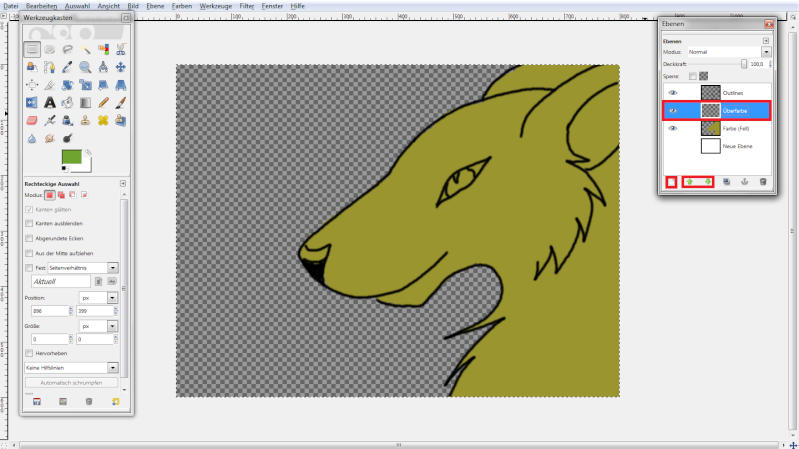
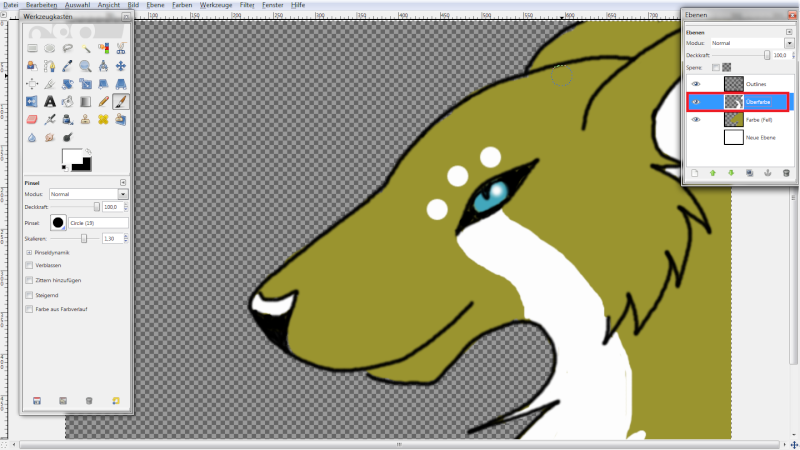
Nun kommen wir zu einem weiteren Vorteil von GIMP und den Ebenen.
Das Verschmieren^^
Wält dazu die Hand in der Toolleiste.
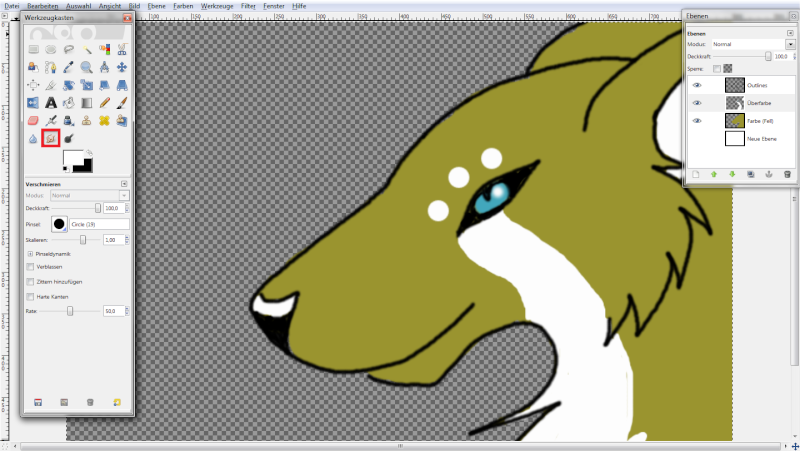
Dann fahrt ihr entweder vorscihtig die Linien nach, damit sie einfach nur weicher wirken, oder fahrt wie hier im Zickzack über das Weiß, damit es Fellähnlichkeit bekommt^^
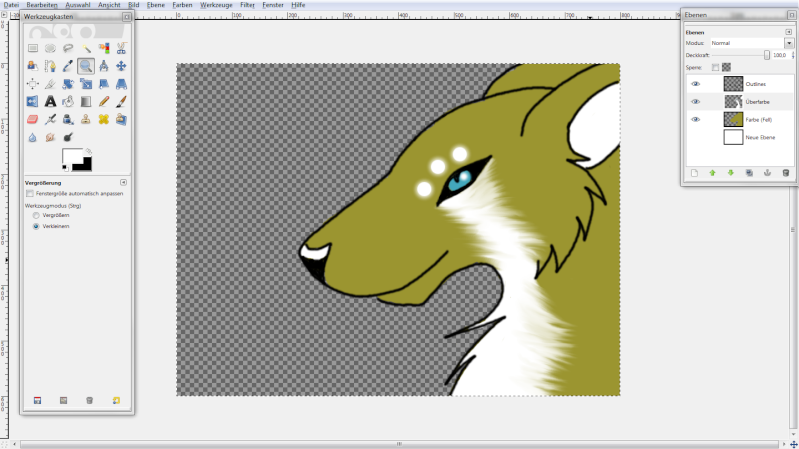
Natürlich kann man nur die Sachen verschmieren, die auch auf dieser Ebene liegen.
Wenn ihr Sachen verschmieren wollt, die auf einer anderen Ebene liegen müsst ihr, diese erst anwählen^^
Richtig Speichern?
Anders als bei z.b. Paint kann man die Speicherart selbst per Hand eingeben. Grundsätzlich sollte man mit .png speichern.
Dannach öffnen sich zwei Fenster, bei denen man eigentlich nur weiter klicken muss, da alles schon voreingestellt wurde.
Das xxxx.png speichern hat den Nachteil, dass wenn ihr euer Bild nochmal öffnet die Ebenen verloren gehen. Das heißt, das Bild kann man nur sehr schwer ausbessern!
Doch hat GIMP Paint gegenüber einen großen Vorteil:
Die Speicherart: xxxx.xcf
XCF ist die Dateiform von GIMP und erlaubt einem die Ebenen auch nach schließen des Bildes weiter zu bearbeiten. (Also eure Ebenen bleiben euch erhalten, wenn ihr sie nicht vor dem Speichern zusammengefügt habt.) Somit könnt ihr das Bild immer wieder bearbeiten
Doch kann diese Datei auch wirklich nur mit GIMP wieder geöffnet werden!
WICHTIG: xxxx.xcf Datein können nicht wie xxxxx.png datein hochgeladen und gezeigt werden!
Also müsst ihr das Bild einmal als .png speichern, wenn ihr es hochladen möchtet^^
Das Tutorial wird übrigens regelmäßig erweitert!
Und nochwas, das Tutorial hat mich viel Arbeit gekostet, postet es also bitte nicht in andere Foren und gebt es dann als eures aus!
Wenn ihr es zuvor mit mir absprecht ist das natürlich was anderes^^
„Erstelle ein GIMP-Tutorial“
Und das mache ich nun auch

Achja, ich nutze übrigens GIMP 2.6, diese Version lässt sich kotsenlos aus dem Internet downloaden.
Was ist GIMP?
Wie kann ich damit zeichnen?
Was sind Ebenen?
Wie nutzt man sie?
Richtig Speichern?
Was ist GIMP?
GIMP ist ein Malprogramm ähnlich Paint oder Photoshop. Nur das GIMP weit vielfältiger als Paint ist und etwas unkomplizierter, aber nicht ganz so vielfältig wie Photoshop.
Wie kann ich damit zeichnen?
Am einfachsten ist es wohl mit dem Eckigen Stift zu zeichen (also Paint-Like) XD

Die Größe des Pinsels lässt sich etwas weiter unten im Fenster ändern.
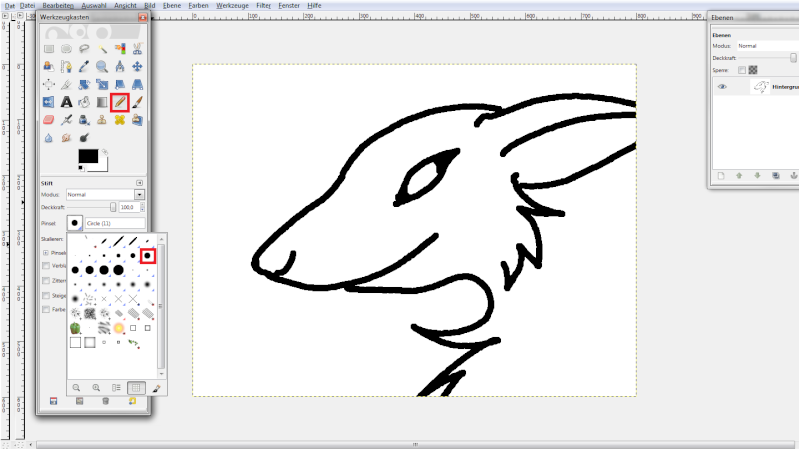
Haben die Pinsel die man auswählen kann noch immer nicht die richtige Größe kann man ein Feld weiter unten nochmal den Pinsel vergrößern.

Das selbe gilt natürlich auch für den Radiergummi^^
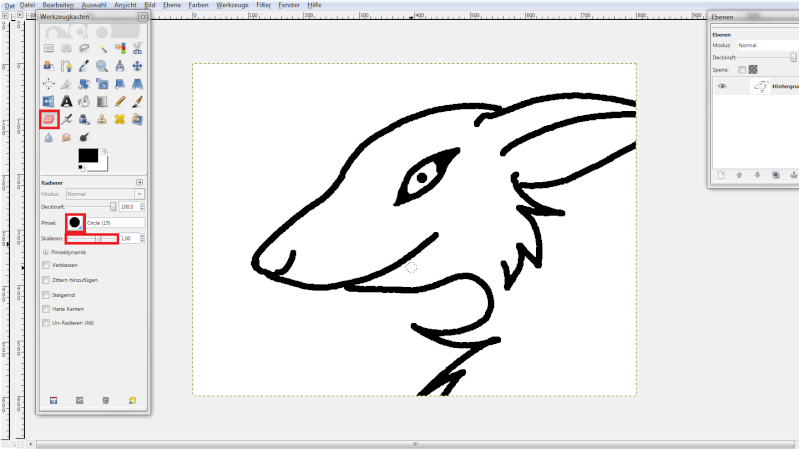
Das gute am Paint-Like zeichnen ist, dass das Färben ziemlich einfach ist. Das geht nämlich einfach mit der Füllfunktion.
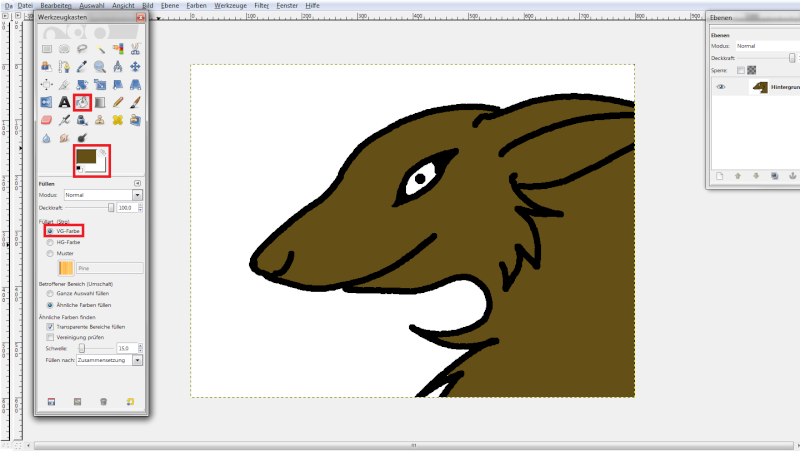
Noch ein Vorteil von GIMP ist das Musterfüllen.
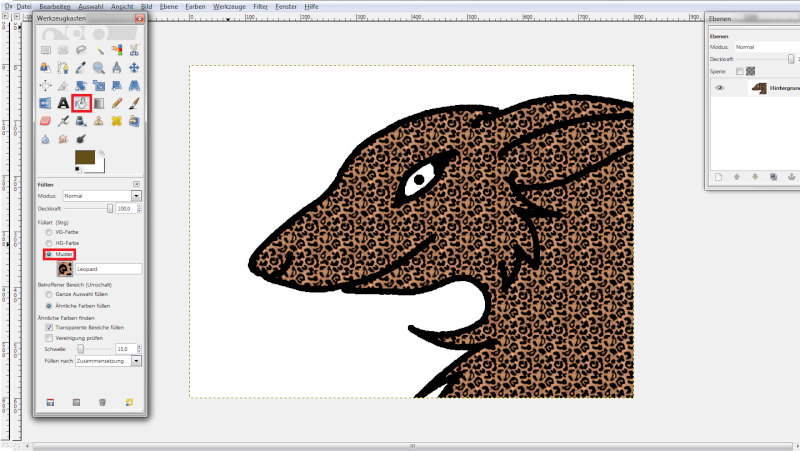
Das ist die einfach Version des Zeichnens^^
Wer aber keine "harten" Linien mag, sollte besser mit Ebenen arbeiten.
Was sind Ebenen?
Ebenen kann man mit Schichten vergleichen. Sie sind sehr praktisch beim Zeichnen, Färben und erstellen von Hintergründen.
Wie nutzt man sie?
Am einfachsten ist es mit dem Zeichnen zu zeigen.
Da ich immer mit dem weichen Pinsel zeichne, kann ich nicht einfach mit dem Farbfüller colorieren.
Deshalb nutze ich die Ebenen
Und so gehts:
Wählte den Pinsel (Im Bild oben auf der linken Seite) und eine der eingekästelten Pinselgrößen und erstellt euch eine neue Ebene. Die neue Ebene wir grau angezeigt, da sie transparent ist^^
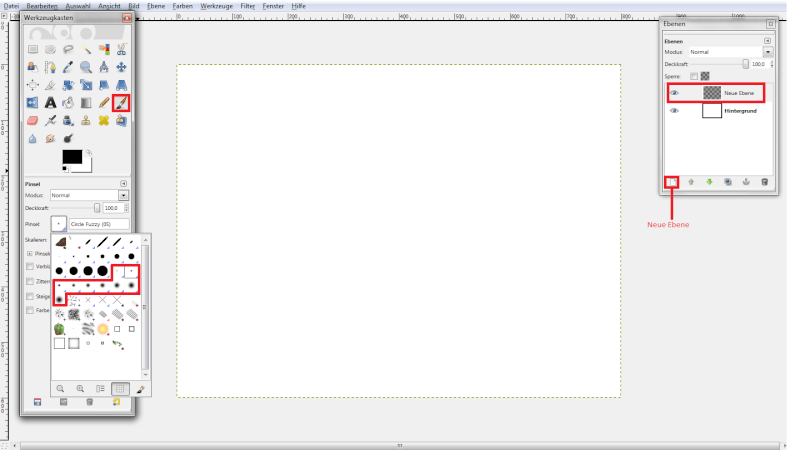
Am besten gebt ihr der Ebene den Namen ihrer Nutzung, in dem Fall Outlines.
Achtet darauf, dass ihr auf der neuen Ebene und nicht auf dem weißen Hintergrund zeichnet^^
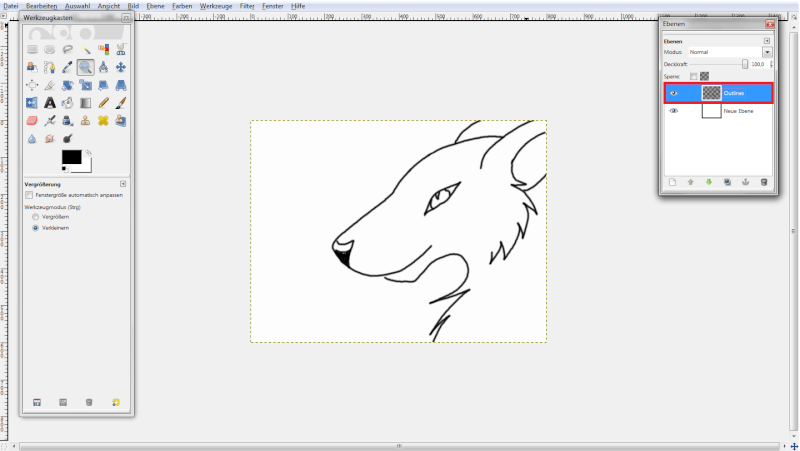
Nun gehts ans Färben^^
Blendet am besten den weißen Hintergrund aus, da die Outlines ja nun vorhanden sind und er sonst nur stört.
Das macht ihr, indem ihr auf das Auge klickt^^
(Im Bild ist es nun schon ausgeblendet, aber drüber sieht man ja, wie es aussieht, wenn es da ist)

Erstellt eine neue Ebene fürs Fell.
Achtet darauf, dass die Ebene mit den Outlines ÜBER der Ebene mit der Farbe ist.

Wichtig ist, dass ihr bei dieser Art zu zeichnen, nicht mit der Füllfunktion arbeiten könnt, sonst sieht das nämlich so aus:

Also schnappt euch den Pinsel und malt das Bild aus.
Wenn ihr alles richtig gemacht habt, werden die schwarzen Linien auch angezeigt, wenn ihr mit der Farbe darüber geht^^
Fahrt also die Linien vorsichtig nach und erhaltet so ein ausgemaltes Pic.

Nun könntr ihr noch an den Feinheiten Arbeiten.
Erschafft also noch eine neue Ebene und achtet drauf, dass sie ÜBER dem Fell, aber UNTER den Outlines liegt!
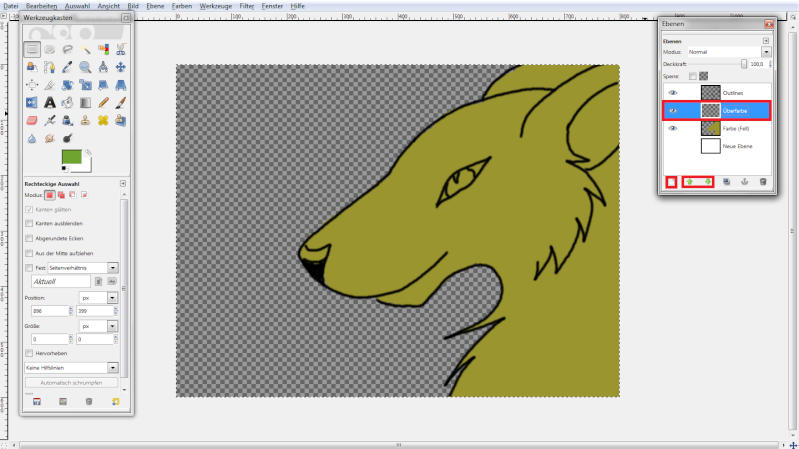
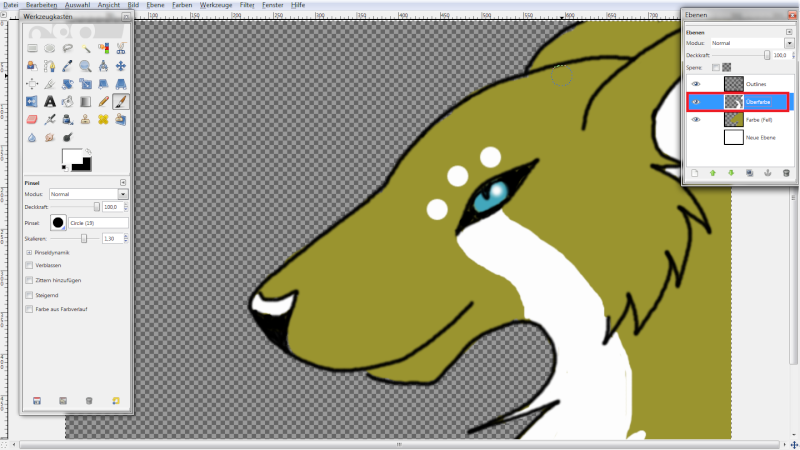
Nun kommen wir zu einem weiteren Vorteil von GIMP und den Ebenen.
Das Verschmieren^^
Wält dazu die Hand in der Toolleiste.
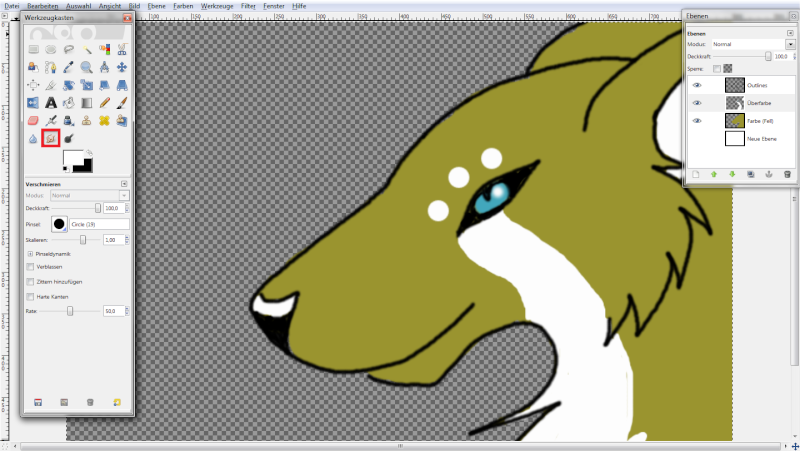
Dann fahrt ihr entweder vorscihtig die Linien nach, damit sie einfach nur weicher wirken, oder fahrt wie hier im Zickzack über das Weiß, damit es Fellähnlichkeit bekommt^^
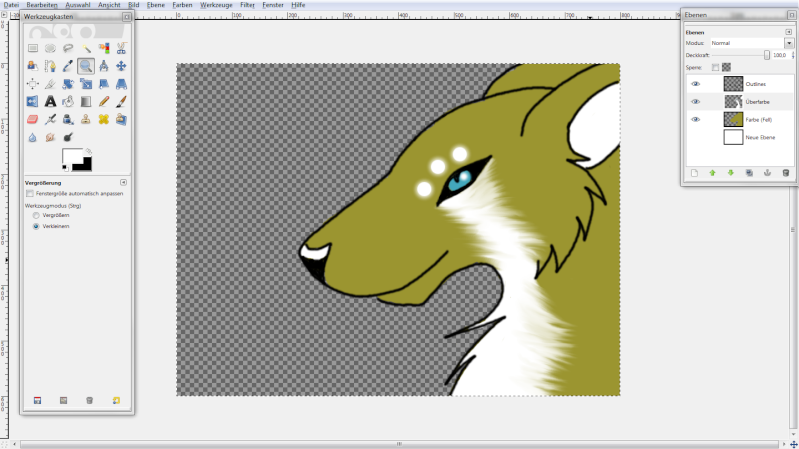
Natürlich kann man nur die Sachen verschmieren, die auch auf dieser Ebene liegen.
Wenn ihr Sachen verschmieren wollt, die auf einer anderen Ebene liegen müsst ihr, diese erst anwählen^^
Richtig Speichern?
Anders als bei z.b. Paint kann man die Speicherart selbst per Hand eingeben. Grundsätzlich sollte man mit .png speichern.
Dannach öffnen sich zwei Fenster, bei denen man eigentlich nur weiter klicken muss, da alles schon voreingestellt wurde.
Das xxxx.png speichern hat den Nachteil, dass wenn ihr euer Bild nochmal öffnet die Ebenen verloren gehen. Das heißt, das Bild kann man nur sehr schwer ausbessern!
Doch hat GIMP Paint gegenüber einen großen Vorteil:
Die Speicherart: xxxx.xcf
XCF ist die Dateiform von GIMP und erlaubt einem die Ebenen auch nach schließen des Bildes weiter zu bearbeiten. (Also eure Ebenen bleiben euch erhalten, wenn ihr sie nicht vor dem Speichern zusammengefügt habt.) Somit könnt ihr das Bild immer wieder bearbeiten

Doch kann diese Datei auch wirklich nur mit GIMP wieder geöffnet werden!
WICHTIG: xxxx.xcf Datein können nicht wie xxxxx.png datein hochgeladen und gezeigt werden!
Also müsst ihr das Bild einmal als .png speichern, wenn ihr es hochladen möchtet^^
Das Tutorial wird übrigens regelmäßig erweitert!
Und nochwas, das Tutorial hat mich viel Arbeit gekostet, postet es also bitte nicht in andere Foren und gebt es dann als eures aus!
Wenn ihr es zuvor mit mir absprecht ist das natürlich was anderes^^
Zuletzt von Coroaura am Mi 29 Dez 2010, 17:55 bearbeitet; insgesamt 1-mal bearbeitet

Coroaura- Top 4-Mitglied

- Status :
Online Offline
Anzahl der Beiträge : 197
 Re: GIMP-Tutorial
Re: GIMP-Tutorial
Gut gemacht.
Ich habe es auch gleich ausprobiert
Aber naja, zeichnen muss man schon können
Naja.. die Grafik find ich jetzt auch nicht wieder, .. ist wahrscheinlich auch besser so..
Aber ich mach ne neue, heut Abend und die Zeig ich euch
Ich habe es auch gleich ausprobiert

Aber naja, zeichnen muss man schon können

Naja.. die Grafik find ich jetzt auch nicht wieder, .. ist wahrscheinlich auch besser so..
Aber ich mach ne neue, heut Abend und die Zeig ich euch


Marvin- Schiggysboard-Legende

- Status :
Online Offline
Anzahl der Beiträge : 5349
 Re: GIMP-Tutorial
Re: GIMP-Tutorial
Hoffe es ist verständlich genug XD
Naja, man muss schon finden, was man speichert
N Tipp:
Wenn du weißt unter was du gespeichert hast, nutze die Suchfunktion deines Computers und dann taucht es wieder auf^^
Mach das mal^^
Würde mich schon mal intressieren XD
Naja, man muss schon finden, was man speichert

N Tipp:
Wenn du weißt unter was du gespeichert hast, nutze die Suchfunktion deines Computers und dann taucht es wieder auf^^
Mach das mal^^
Würde mich schon mal intressieren XD

Coroaura- Top 4-Mitglied

- Status :
Online Offline
Anzahl der Beiträge : 197
 Re: GIMP-Tutorial
Re: GIMP-Tutorial
Ne, ich weiß nicht, wie ich es genannt habe^^Coroaura schrieb:Hoffe es ist verständlich genug XD
Naja, man muss schon finden, was man speichert
N Tipp:
Wenn du weißt unter was du gespeichert hast, nutze die Suchfunktion deines Computers und dann taucht es wieder auf^^
Mach das mal^^
Würde mich schon mal intressieren XD

Marvin- Schiggysboard-Legende

- Status :
Online Offline
Anzahl der Beiträge : 5349
 Re: GIMP-Tutorial
Re: GIMP-Tutorial
Da hast du dir ganz schön viel mühe gegeben! 


KingDeDeDe- Top 4-Mitglied

- Status :
Online Offline
Anzahl der Beiträge : 191
 Re: GIMP-Tutorial
Re: GIMP-Tutorial
Thx  Von dir könnte ich sehr viel lernen was malen betrifft *_*
Von dir könnte ich sehr viel lernen was malen betrifft *_*
 Von dir könnte ich sehr viel lernen was malen betrifft *_*
Von dir könnte ich sehr viel lernen was malen betrifft *_* 
lucia01- Anfänger

- Status :
Online Offline
Anzahl der Beiträge : 7
 Re: GIMP-Tutorial
Re: GIMP-Tutorial
Hi  Endlich mal wieder On aber leider nur heute,ich bin im Internat
Endlich mal wieder On aber leider nur heute,ich bin im Internat 
 Endlich mal wieder On aber leider nur heute,ich bin im Internat
Endlich mal wieder On aber leider nur heute,ich bin im Internat 

pokemaster- Anfänger

- Status :
Online Offline
Anzahl der Beiträge : 6
 Re: GIMP-Tutorial
Re: GIMP-Tutorial
Und das hat mit dem Thema hier was genau zu tun? 


Levy- Pokémon-Champ

- Status :
Online Offline
Anzahl der Beiträge : 448
 Re: GIMP-Tutorial
Re: GIMP-Tutorial
Sehr schön gemacht und super Anleitung mit Bildern! Das hast du sehr toll gemacht, dir so viel Mühe gegeben. Ich werde es nicht ausprobieren, denn mit Gimp kenne ich mich ja bestens aus. Trotzdem danke! =)
Zuletzt von IMP3RG4T0R am Sa 10 März 2012, 12:10 bearbeitet; insgesamt 1-mal bearbeitet

Shizuh- Top 4-Mitglied

- Status :
Online Offline
Anzahl der Beiträge : 291
 Re: GIMP-Tutorial
Re: GIMP-Tutorial
*Update*
In der nächsten Version von Gimp(2.8) gibt es einen Einzelfenstermodus,dann muss man nicht soviele Fenster offen haben.
Quelle:www.chip.de mal wieder vergessen
In der nächsten Version von Gimp(2.8) gibt es einen Einzelfenstermodus,dann muss man nicht soviele Fenster offen haben.
Quelle:www.chip.de mal wieder vergessen

Zuletzt von It´s-a-me-Pikachu am Fr 23 Dez 2011, 20:31 bearbeitet; insgesamt 1-mal bearbeitet
Gast- Gast
 Re: GIMP-Tutorial
Re: GIMP-Tutorial
It´s-a-me-Pikachu schrieb:*Update*
In der nächsten Version von Gimp(2.8) gibt es einen Einzelfenstermodus,dann muss man nicht soviele Fenster offen haben.
Das ist ja toll! =D

Shizuh- Top 4-Mitglied

- Status :
Online Offline
Anzahl der Beiträge : 291
 Ähnliche Themen
Ähnliche Themen» [Tutorial] Farbverläufe und Muster in Schrift [GIMP 2.6]
» Meine ersten GIMP-Arbeiten
» Meine GIMP Avatare und Banner
» Zucht Tutorial
» [Tutorial] Transparenz (Mit Irfanview)
» Meine ersten GIMP-Arbeiten
» Meine GIMP Avatare und Banner
» Zucht Tutorial
» [Tutorial] Transparenz (Mit Irfanview)
Seite 1 von 1
Befugnisse in diesem Forum
Sie können in diesem Forum nicht antworten





